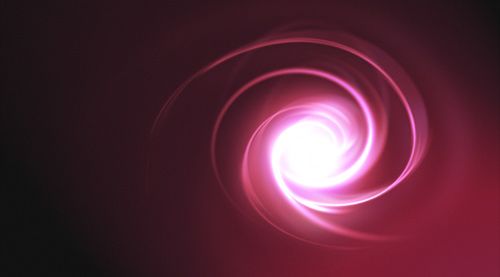軟件應用,教程,設計,光,絢爛,光紋,效果,旋轉,透明,色彩,過渡
譯者注:翻譯過程加了一些熱鍵在小括號里面。譯的不多,歡迎指正錯誤。喜歡這個效果的朋友可以一起討論下
最終效果:
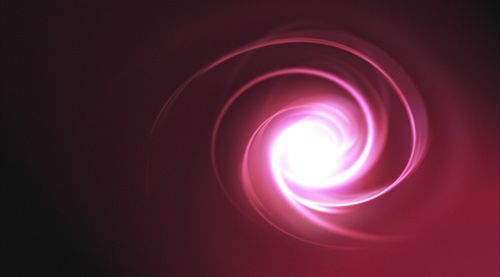
在圖片或插畫中使用光效吸引眼球變的非常流行。在這個教程中將學習利用簡單的技巧制作絢爛的光效,這些效果可以運用在不同的場合來增加設計感。
第一步:
首先創(chuàng)建一個漂亮的背景。新建一個ps文檔,背景填充為黑色(D→Alt+Delete)。創(chuàng)建一個新圖層(Ctrl+Alt+Shift+N)并填充為白色(D→Ctrl+Delete)。下面將用“光照效果”濾鏡(濾鏡》渲染》光照效果)在這層上制作柔美的漸變效果。在強度調節(jié)旁邊,選擇你喜歡的任意顏色只要有一些深的顏色就可以。比如,我選擇了深粉色/紫色。
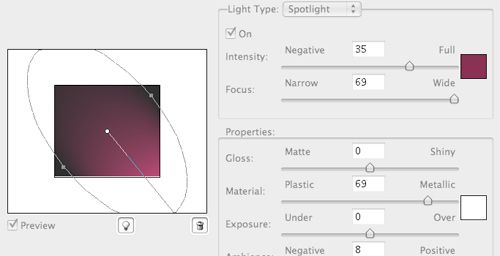
第二步:
下面要制作一個光效層,并且將會用它來制作所有的光波。新建圖層設置混合模式為濾色。然后用橢圓選區(qū)工具選擇一個圓形選區(qū),然后設置20px將選區(qū)羽化(選擇》修改》羽化)(Ctrl+Alt+D)。這樣會讓光效邊緣更像光暈。我喜歡用三種顏色來做漸變。第一個也是最里面應該選擇白色或者接近白色的顏色。填充的時候確保從選區(qū)中心開始到選區(qū)邊緣結束。
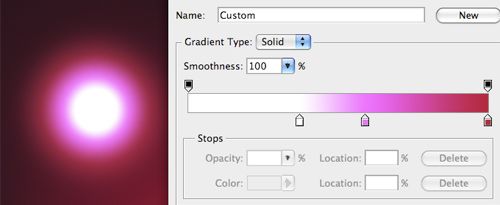
[nextpage_tab]
第三步:
復制剛在制作的光效圖層(Ctrl+J),隱藏原始層。之后會用這層制作更多的光紋。現(xiàn)在,比例縮放(編輯》變換》縮放)(Ctrl+T)光效層使其扁平。這樣做可以控制光紋的粗細。
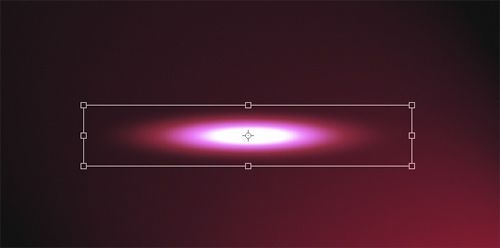
第四步:
從這步開始變的很有意思。有兩個濾鏡可以使光效變的像光紋:波浪(濾鏡》扭曲》波浪)和(濾鏡》扭曲》旋轉扭曲)。用波浪可以制作各式各樣不規(guī)則的紋路。像其他濾鏡一樣,可以調節(jié)滑塊來取得理想的效果。但是或許應該適當調大波長和波幅。同樣,試著在同一圖層多次運用“波浪” 濾鏡。
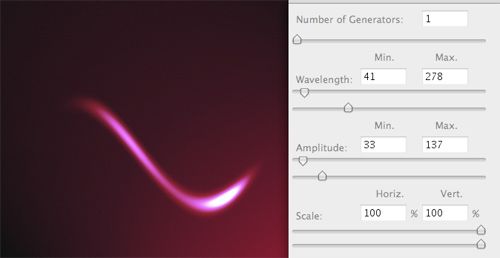
使用旋轉扭曲濾鏡會產(chǎn)生輻射發(fā)散狀的光紋。
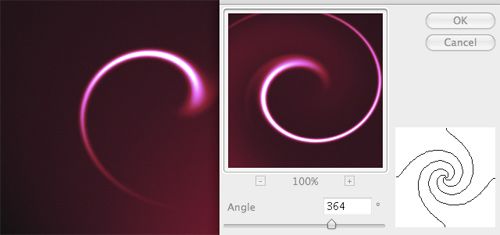
另外,可以嘗試合并兩個光紋。這樣可以為光紋添加更多的細節(jié),讓整體的效果更棒。